phpstudy v8.0 ダウンロード_インストール手順 (写真とテキスト)
- 藏色散人オリジナル
- 2019-05-16 13:16:4210379ブラウズ
phpstudy V8.0 のダウンロードとインストール手順:
ステップ 1: 公式 Web サイトから phpstudy V8.0 バージョンのインストール パッケージをダウンロードします: http://phpstudy.php.cn/
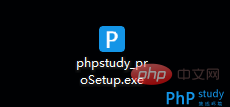
ステップ 2: phpstudy V8.0 インストール パッケージを解凍してダブルクリックすると、次のインストール インターフェイスが表示されます。
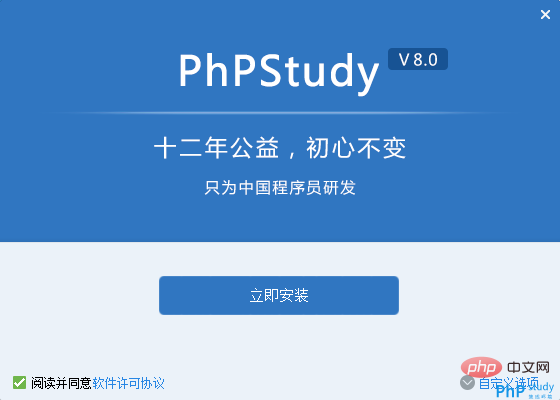
ステップ 3: 次に、カスタム オプションを開き、インストール パスを選択します。デフォルトでは、D ドライブにインストールされます。
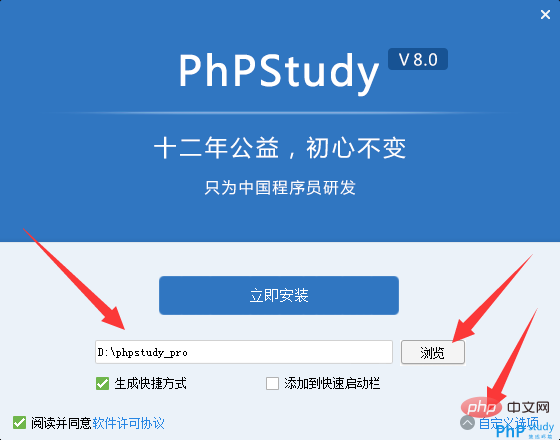
Note: インストール パッケージは、デフォルトではシステム ドライブの後の 2 番目のドライブに設定されます。他のドライブ文字がない場合は、ホストのドライブ文字が C ドライブのみである場合は、インストール中に USB フラッシュ ドライブを使用しないでください。使用しないと、誤って USB フラッシュ ドライブにインストールされる可能性があります。
ステップ 4: インストールが成功すると、次のインターフェイスが表示されます。
このインターフェースでは、Apache や MySQL などのサービスを開始または停止できます。
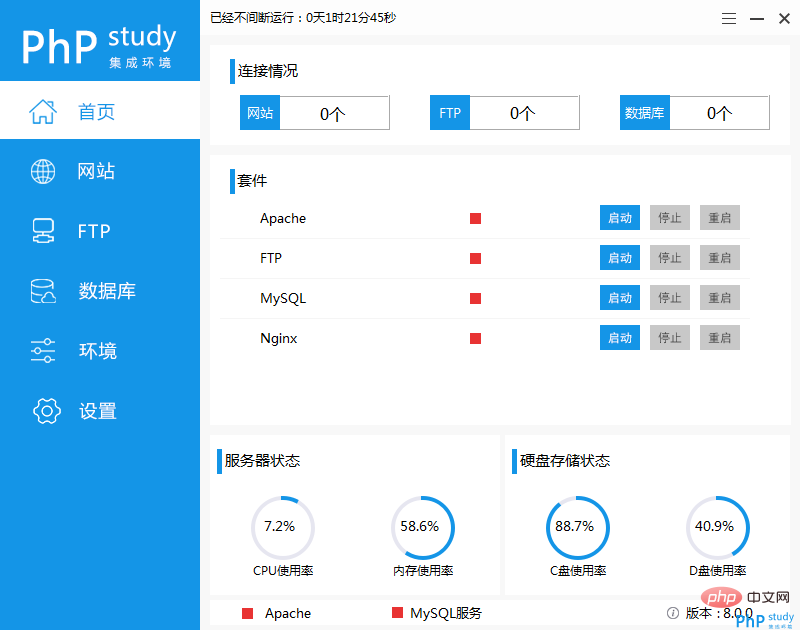
(初期実行インターフェイス)
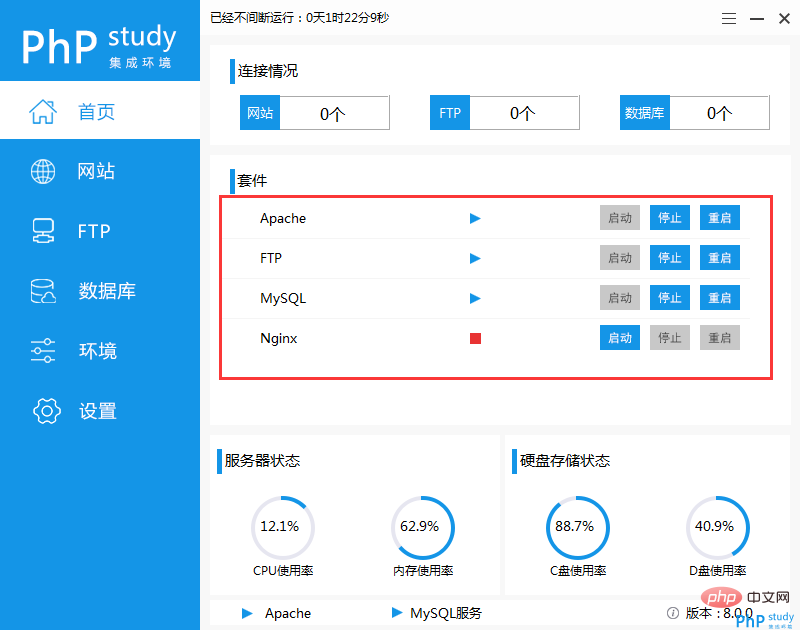
(スイート起動インターフェイス)
ステップ 5: 設定項目「システム設定」を選択し、Web サイトのルート ディレクトリを設定します。
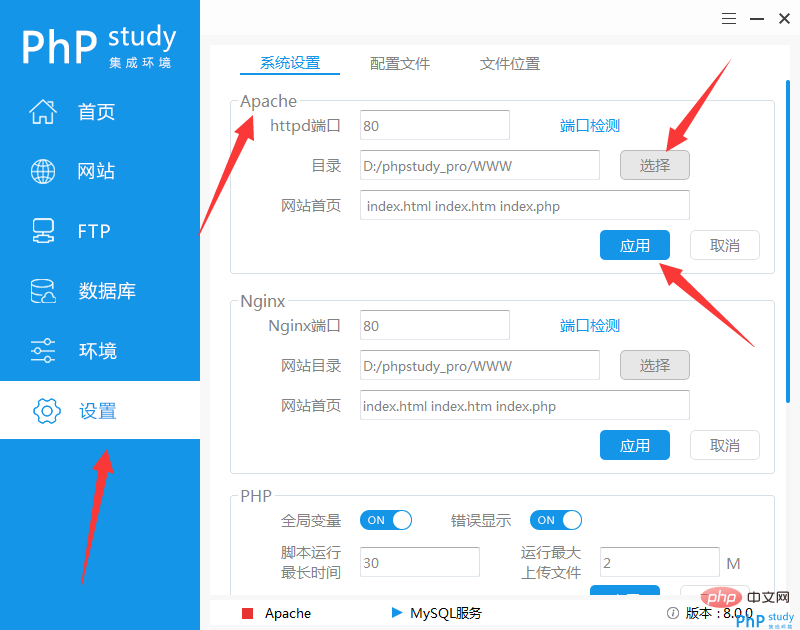
ステップ 6: ルート ディレクトリを選択して設定した後、[適用] をクリックして、Apache を再起動します。
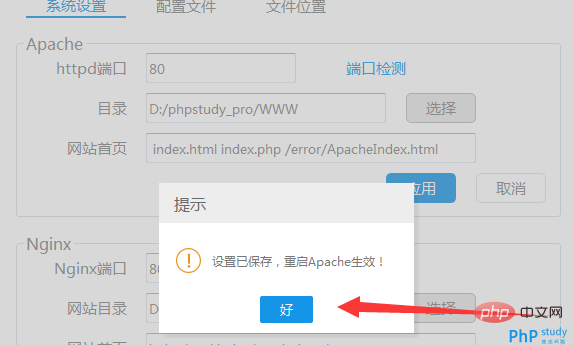
注: 以前にインストールしたことがある場合は、最後のインストールがアンインストールされているか、インストール時にすべてのファイルが読み取り可能であることを確認してください。再度実行しない場合は、ファイルをバックアップし、アンインストールしてからインストールしてください。アンインストールのチュートリアルについては、phpstudy V8.0 の完全なアンインストール グラフィック チュートリアルを参照してください。
以上がphpstudy v8.0 ダウンロード_インストール手順 (写真とテキスト)の詳細内容です。詳細については、PHP 中国語 Web サイトの他の関連記事を参照してください。

